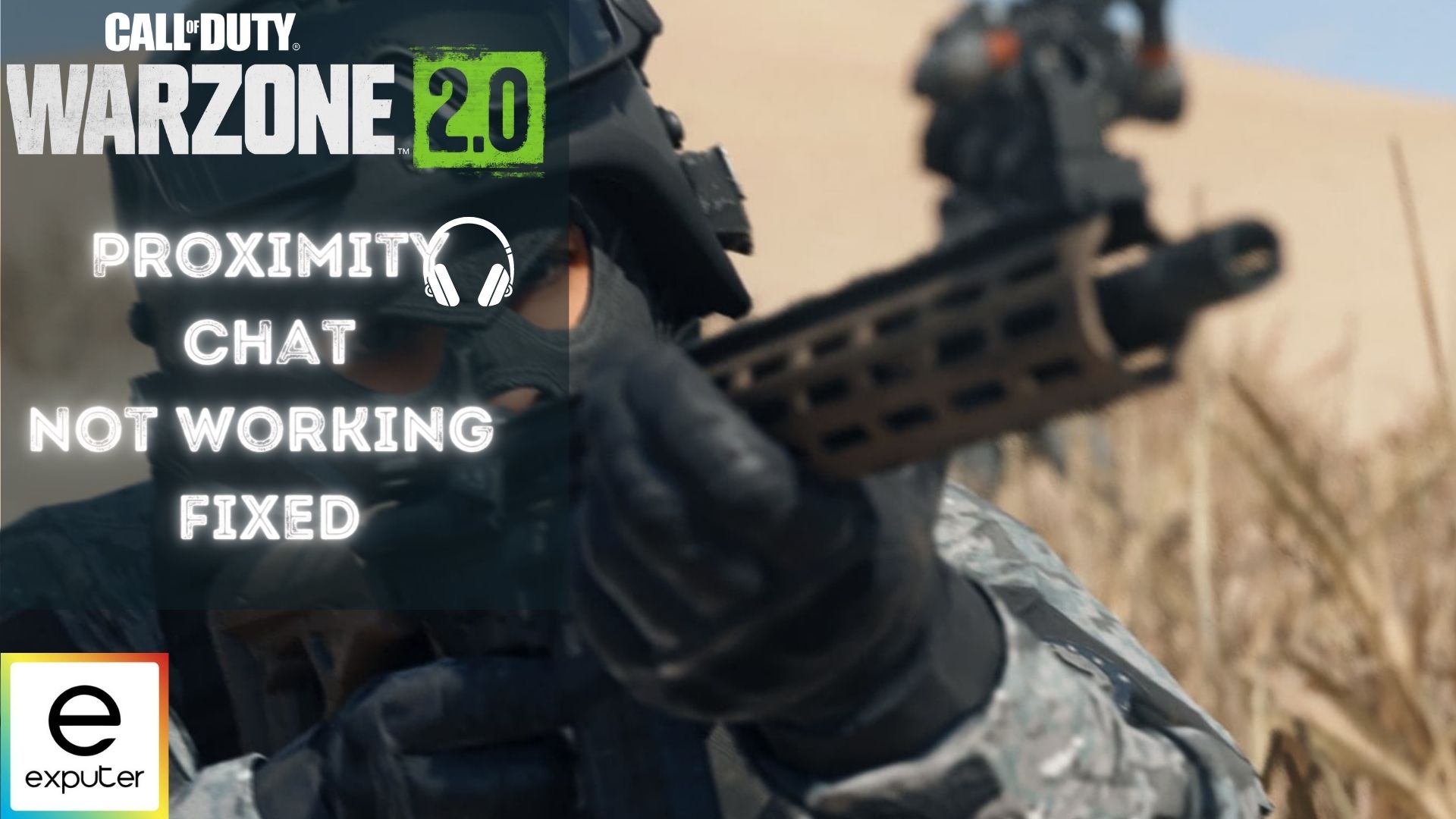Warzone 2.0: Proximity-Chat funktioniert nicht [FIXED]
Der Proximity-Chat in Call of Duty Warzone 2.0 ist ein nützliches Feature, das jedoch mit Fehlern überschrieben wird. Wenn Proximity Chat für Sie nicht funktioniert, hilft Ihnen unser Leitfaden, alle potenziellen Fehler zu beheben, mit denen Sie möglicherweise konfrontiert sind. Sie benötigen die Proximity Chat-Funktion möglicherweise besonders, wenn Sie ein Mikrofon verwenden und mit Ihren Mitspielern kommunizieren müssen.
Darüber hinaus kann es Ihnen auch dabei helfen, Spieler in der Nähe zu lokalisieren, da Sie mit dieser Funktion die Stimmen aller Spieler hören können, die sich in Ihrer Nähe befinden. Es gibt verschiedene Methoden, mit denen Sie den unten aufgeführten Proximity-Chat-Fehler beheben können
Proximity-Chat funktioniert nicht Fix
Wenn die Proximity-Chat-Funktion bei Ihnen nicht funktioniert, vergewissern Sie sich, dass Sie verschiedene Einstellungen im Menü richtig vorgenommen haben. Möglicherweise müssen Sie auch verschiedene andere Faktoren überprüfen, die dieses Problem verursachen könnten, z. B. sicherstellen, dass Ihr Mikrofon einwandfrei funktioniert.
Näherungseinstellungen

Scrollen Sie nach unten, wenn Sie das Audioeinstellungsmenü öffnen, um Voice-Chat und verschiedene Mikrofoneinstellungen zu finden. Sie müssen sicherstellen, dass Sie die richtige Einstellung genau anwenden, um die Wahrscheinlichkeit zu minimieren, dass der Fehler „Proximity Chat funktioniert nicht“ auftritt. Überprüfen Sie die folgenden Einstellungen im Menü.
- Sprachchat: Ein
- Voice-Chat „Letzte Worte“: Ein
- Proximity-Chat: Ein
- Beim Verbinden stumm schalten: Aus
- Spiel-Sprachkanal: Alle Lobby
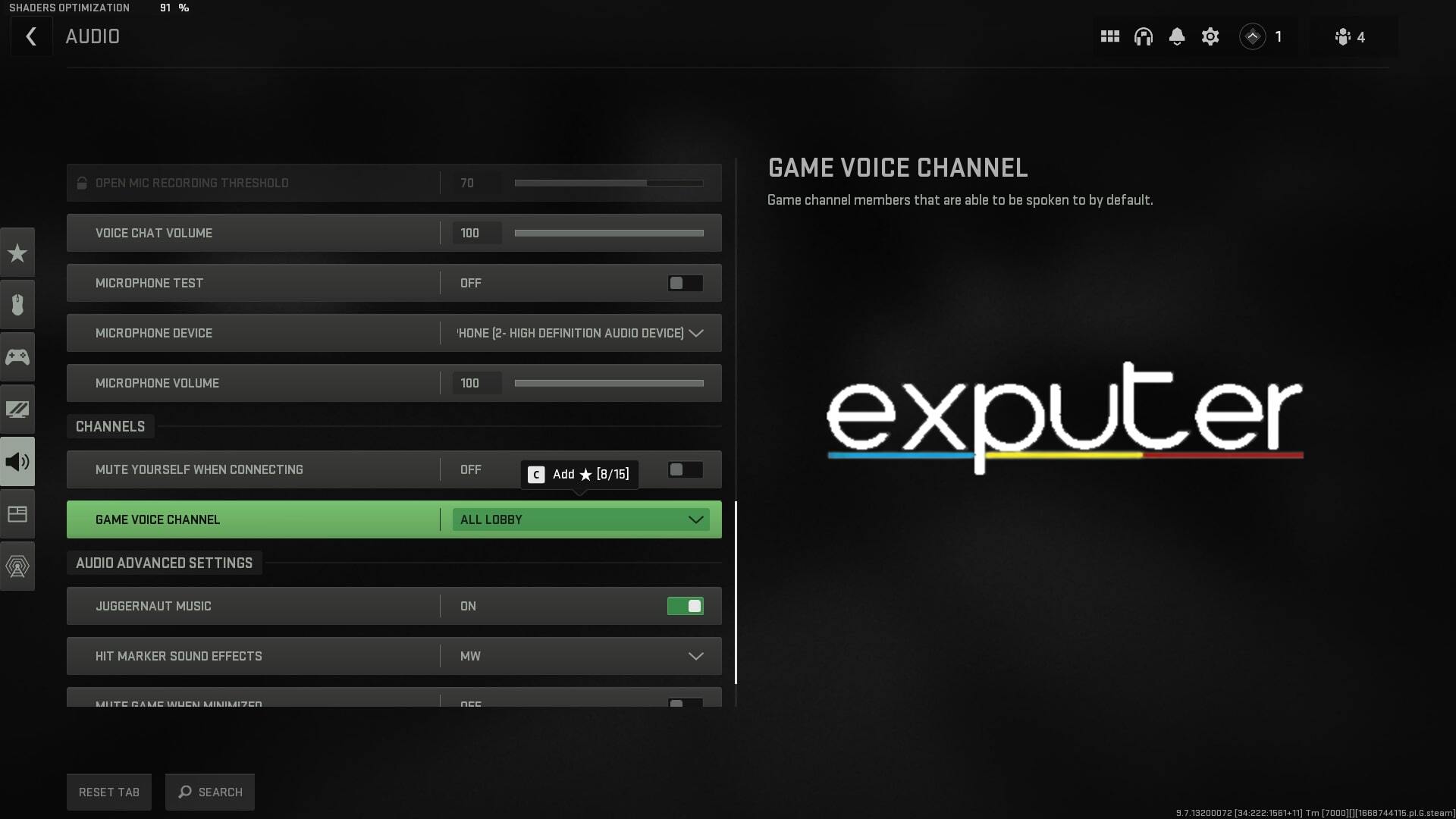
Wenn Sie Ihren Voice-Chat-Aufzeichnungsmodus auf „Push-to-talk“ eingestellt haben, stellen Sie sicher, dass Sie im Spiel die richtige Taste drücken, um Ihre Stimme zu anderen Spielern zu übertragen. Es ist auch wichtig, den Sprachkanal Ihres Spiels auf „All Lobby“ einzustellen, um sicherzustellen, dass Sie mit allen Anwesenden in einer Lobby kommunizieren können.
Voice-Chat und Mikrofongerät
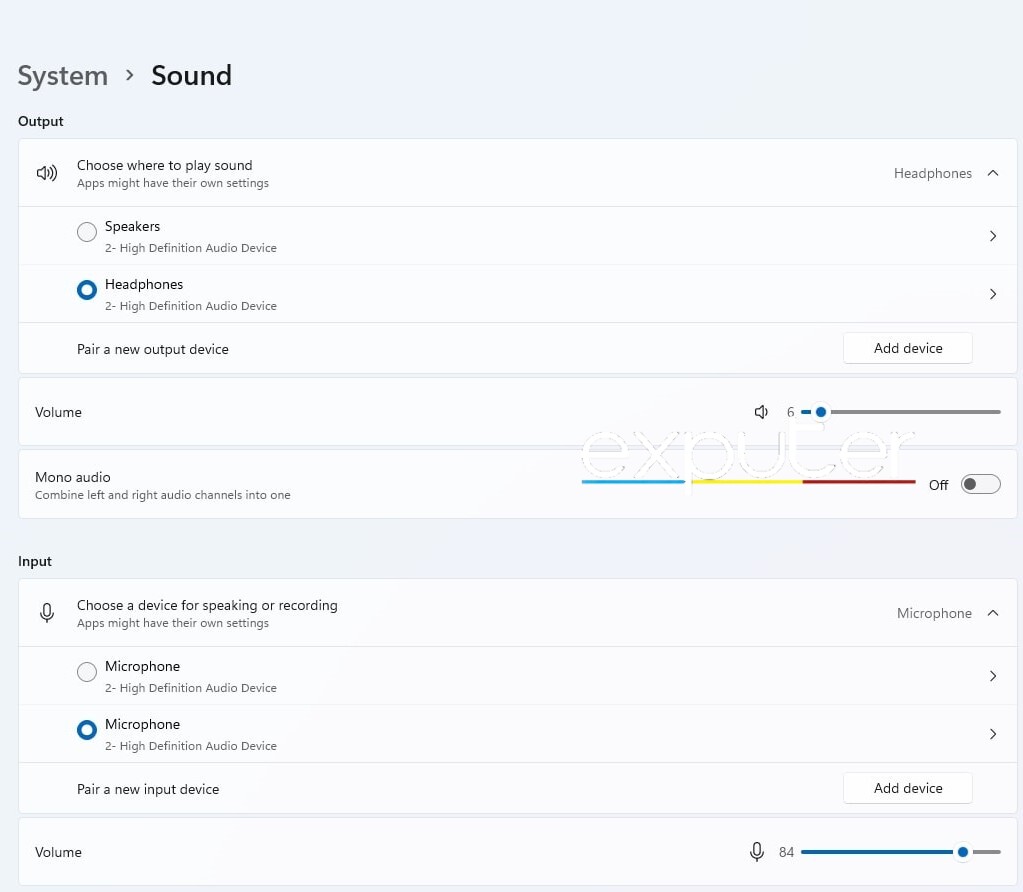
Im Voice-Chat-Menü können Sie das Gerät auswählen, das Sie zum Chatten im Spiel verwenden möchten. Verschiedene Audiogeräte, die Sie mit Ihrem Gerät verbunden haben, werden angezeigt. Stellen Sie sicher, dass Sie diejenige auswählen, die ordnungsgemäß funktioniert und keine Hardwareschäden aufweist.
Stellen Sie beim Überprüfen Ihrer Mikrofoneinstellungen sicher, dass Sie das Mikrofon testen, sobald Sie ein funktionierendes Gerät ausgewählt haben. Der Mikrofontest ist entscheidend, wenn Sie feststellen möchten, ob Ihr Mikrofon für den Proximity-Chat bereit ist. Sie können auch Ihre Mikrofon- und Toneinstellungen in Ihren Windows-Einstellungen überprüfen, um sicherzustellen, dass die richtigen Geräte für die Ausgabe ausgewählt sind und ob sie ordnungsgemäß funktionieren.
Game-Chat-Kanal erneut verbinden
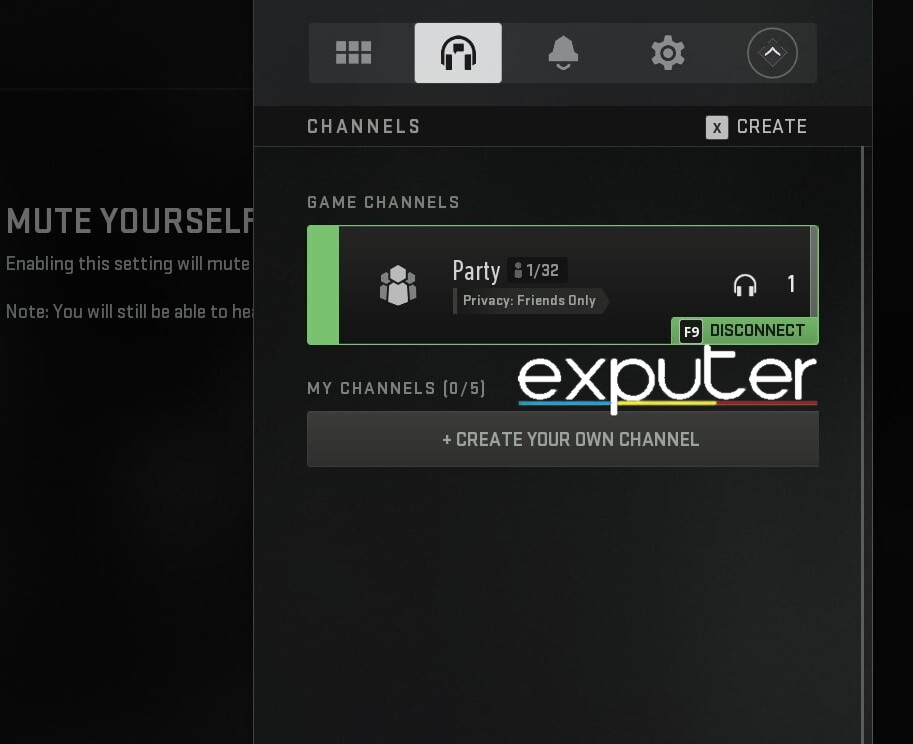
Wenn Sie die oben genannten Schritte ausprobiert haben und die Proximity-Chat-Funktion in COD Warzone 2.0 immer noch nicht funktioniert, können Sie das Problem möglicherweise beheben, wenn Sie sich wieder mit dem Spiel-Chat-Kanal verbinden, mit dem Sie verbunden waren. Sie können F9 drücken, um die Verbindung zum Spielkanal zu trennen.
Dazu müssen Sie zuerst Ihr soziales Menü öffnen. Sobald Sie dies getan haben, klicken Sie auf das Kopfhörersymbol, um Ihre Kanäle zu überprüfen und die Verbindung erneut herzustellen. Stellen Sie außerdem sicher, dass Sie mit dem Spielkanal verbunden sind. Eine nicht ordnungsgemäße Verbindung zum Spielkanal kann ein Hauptgrund dafür sein, dass Sie einen Fehler erhalten. Wenn Sie einem anderen Kanal beitreten, können Sie das Problem möglicherweise auch beheben.
Imbiss
Möglicherweise müssen Sie den Fehler „Proximity Chat funktioniert nicht“ im Spiel beheben. Wenn Sie die beste Erfahrung aus dem Spiel wollen. Der Proximity-Chat kann eine praktische Funktion sein, besonders wenn Sie mit Ihren Teamkollegen Strategien entwickeln oder Feinde in der Nähe ausfindig machen möchten.
Für viele Spieler hat die Verwendung der vorgeschlagenen Einstellungen funktioniert und den Fehler behoben. Stellen Sie also sicher, dass Sie alle Einstellungen genau so anwenden, wie in der Anleitung beschrieben. Sie können andere Personen in Ihrer Umgebung möglicherweise nicht hören, wenn Sie den Sprachkanal nicht auf „Alle Lobby“ eingestellt haben. Darüber hinaus kann auch die Überprüfung verschiedener Hardware- oder Treiberprobleme den Fehler beheben.
Es wird auch empfohlen, sich erneut mit dem Spielkanal zu verbinden. Ihre Verbindung kann aufgrund von Fehlern und verschiedenen Problemen unterbrochen werden, daher ist es eine gute Idee, noch einmal zu überprüfen, ob Sie mit dem gewünschten Kanal verbunden sind. Überprüfen Sie auch Ihre Windows-Einstellungen, um sicherzustellen, dass Sie die richtigen Ausgabe- und Eingabegeräte ausgewählt haben.
Verwandte Anleitungen:
War dieser Artikel hilfreich?
Vielen Dank! Teilen Sie uns Ihr Feedback mit. ⚡
Wie könnten wir diesen Beitrag verbessern? Bitte hilf uns. ✍